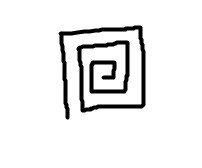萬盛學電腦網 >> 圖文處理 >> CAD >> CAD使用教程 >> 常見案例解析 >> AutoCAD打印設置
AutoCAD打印設置
一、AutoCAD打印的基本流程
1、從模型空間轉變為圖紙空間
2、布局設置及打印設備紙張等設置
3、通過打印預不斷設整布局中的圖形
4、檢查無誤認為滿意開始打印
二、AutoCAD打印設備設置
1、打印機配置:在命令行中輸入Plot或按Ctrl+P進入打印設置窗口,選擇打印設置選項卡進行打印設備選擇,在打印機配置名稱後面選擇你要打印的打印機,如圖:
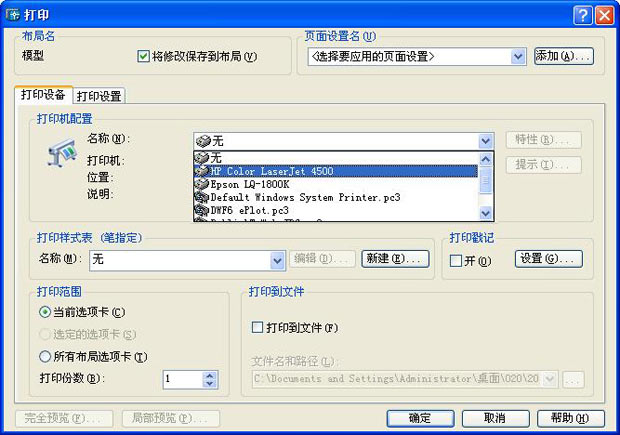
2、打印樣式表:選擇打印樣式表名稱,這時會讓你選擇是否應用到布局中,選擇是,如果你對這個打印樣式表不滿意可以進行編輯,當然你也可以自己新建打印樣式表,acad.ctb這個打印出來的cad是默認你在cad中設置的線寬和顏色;如果你要編輯樣式表的話點擊右邊的編輯按鈕,這時會進入打印樣式編輯器窗口,裡面可以進行線寬、線型、顏色、填充等各種設置,設置都較好理解,如圖:
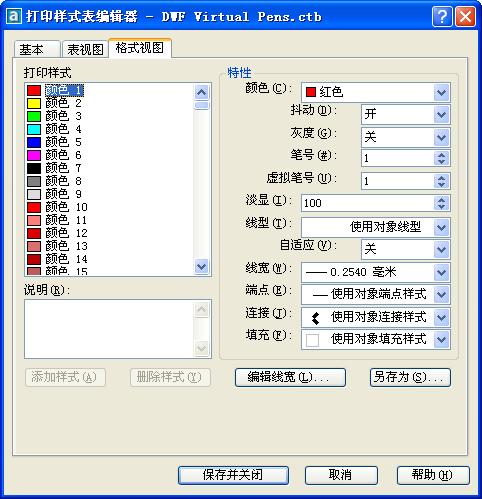
3、打印范圍和打印到文件:打印范圍很容易,不作過多介紹,打印文件就是把圖紙輸出到如JPG格式的文件,便於沒有裝CAD的電腦也可以以JPG等格式打開且打印。
4、打印戳記:如果你打開了打印戳記會在你的打印圖紙中出現一些標記性文字,通常是不打開的,但在cad教育版打印戳記是不會自動去掉的,至於如何去掉教育版打印戳記請參考《CAD教育版打印戳記去除方法》。
三、AutoCAD打印調設置
1、圖紙尺寸及圖紙單位選擇:當進入打印設置中首先要選擇的就是紙張大小,你要以在圖紙尺寸列表框中選擇你要打印的紙張大小,通常會選擇A4,注意,在右側有一個圖紙方向選擇,可進行橫向、縱向、反向的選擇。
2、打印區域:這裡有5種方式選擇,一般情況下你只需點擊窗口按鈕,然後就會返回圖紙狀態,這時你選擇要打印的區域就可以了
3、打印比例:你可以選擇各種比例的方式來打印,但往往我們平時都是會選擇“”按圖紙空音縮放,下面的比例就會自動算了,打印偏移就不作過多介紹了,通常要用也是點居中。
四、常見問題
1、打印不出來(或缺少部分內容)
解決方法:出現這種懷況大多是設置不對如選擇打印范圍不對,也可能是你的層是否被凍結或不允許打印,找到對象或塊,調整為可打印,完成塊編輯保存,再設置打印基本OK
2、線條顏色打不出或不清
解決方法:首先確定是否為彩色打印機,如果不是必須調整打印樣式表,進入樣式編輯器編編輯各種線條顏色及線型。
3、文字打印不出來
解決方法:出現文字打印不出來的原因基本也是圖層設置為不允許打印。
4、文字全變?號
解決方法:字體文件出錯或損壞,重新下載安裝CAD字體
5、標注打印不出來
解決方法:基本跟前面一樣,3種情況,
①把標注所在層設置為不打印了;
②打印機沒彩墨了,打印不出你標注的顏色;
③打印樣式列表裡,標注的顏色設置有誤。
- 上一頁:cad2010卸載了重裝提示已安裝是怎麼回事?
- 下一頁:CAD字體下載